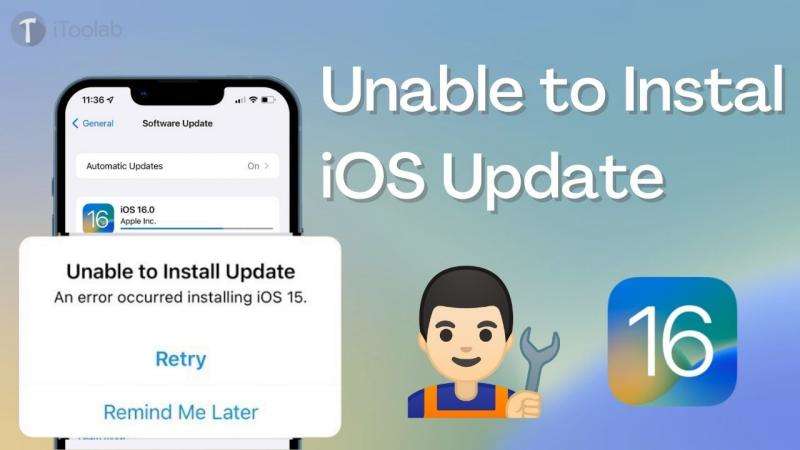
Una nueva versión de iOS siempre viene con algunas características nuevas que atraen a muchos usuarios de iPhone cuando Apple la lanza. Una vez más, muchas personas comienzan a atascarse con problemas o errores menores con la nueva actualización de iOS 16, lo que los hace incapaces de instalar la actualización de iOS 16. Cada vez que intentan instalar la última actualización de iOS 16, reciben un mensaje de error que dice «No se puede instalar la actualización, se produjo un error instalando iOS 16». Afortunadamente, hay formas de solucionar iOS que no pueden instalar errores de actualización de iOS. En este artículo, estamos describiendo cómo solucionar iOS 16 no puede instalar actualizaciones en iPhones.
Parte 1: ¿Por qué mi iPhone no puede instalar la actualización de iOS 16?
Por varias razones, su iPhone no puede instalar la actualización de iOS 16. A continuación damos las principales razones de los problemas de instalación de iOS:
- El problema de la red WiFi es lo primero que metió su iPhone en la pantalla de instalación de software.
- No tener suficiente espacio para descargar la última actualización de iOS es la segunda cosa.
- Si está instalado y habilitado, apague la VPN en su iPhone.
- La tercera cosa es que el 16 no es un dispositivo compatible.
- Los usuarios de dispositivos instalados Beta IOS tienen que esperar la versión de versión iOS coincidente públicamente porque no obtendrán la versión pública de iOS al mismo tiempo en el perfil de eliminación beta.
Parte 2: ¿Cómo arreglar iOS 16 no puede instalar la actualización en iPhone?
Para arreglar iOS 16 No se puede instalar la actualización en iPhone, puede probar algunas correcciones. Estas son algunas de las soluciones que se dan a continuación:
1. Verifique el almacenamiento de iPhone
Si no tiene suficiente almacenamiento de iPhone, puede hacer que no pueda instalar la actualización al actualizar a iOS 16. En otras palabras, puede ser una pista de que el almacenamiento de su dispositivo no es suficiente para completar el proceso cuando obtiene errores al actualizar a la nueva iOS. Por lo tanto, verificarlo dirigiéndose a «Configuración> General> Almacenamiento de iPhone» será nuestra primera sugerencia para usted. Si no tiene suficiente espacio, terminará con problemas de actualización incompletos y erróneos ya que el proceso de actualización requiere algo de espacio.
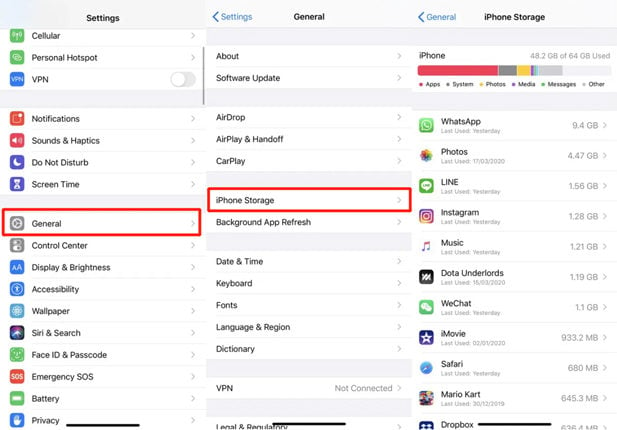
2. Elimine el firmware descargado y luego vuelva a intentarlo
Puede probar este consejo si el almacenamiento es suficiente después de limpiar el espacio, pero aún no puede instalar la actualización en su iPhone para el mensaje «No se puede instalar la actualización, se produjo un error instalando iOS 16». Le pide que elimine el firmware descargado y después de eso intente actualizar a la versión iOS nuevamente. Estos son los pasos para eliminar el firmware descargado y luego intente nuevamente:
Si tienes una versión de iOS anterior que iOS 11:
- Vaya a «General» después de abrir «Configuración» en su dispositivo.
- Toque «Administrar el almacenamiento» después de tocar la pestaña «Almacenamiento y uso de iCloud».
- Incluyendo la última actualización de firmware, ahora puede ver una lista de todas las aplicaciones que están instaladas en su dispositivo. Ahora, haga clic en él.
- Toque «Eliminar actualización» y confirme la eliminación después de esto.
Si tienes iOS 11 y posterior (incluyendo iOS 16):
- Toque «General» después de abrir «Configuración».
- Vaya a la opción «Almacenamiento de iPhone» para buscar la lista de aplicaciones. Elija la actualización de iOS una vez que encuentre la lista de aplicaciones y toque «Eliminar la actualización».
3. Verifique la conexión de red
El culpable no es solo el almacenamiento. Lo más probable es que la conexión de red no sea buena cuando su dispositivo dice: «No se puede instalar la actualización, se produjo un error instalando iOS 16». Por lo tanto, asegúrese de verificarlo y cambiar a una conexión Wi-Fi estable cuando experimente tal problema. Puede intentarlo con otro iPhone y si el otro iPhone funciona bien, restablezca la configuración de red.

4. Force Reiniciar iPhone
Cuando su iPhone está atascado con tales problemas, forzar un reinicio del dispositivo siempre es un paso sensato, lo creas o no. Cuando no puede instalar la actualización al actualizar iOS 16, le sugerimos que siga los pasos de reinicio de la fuerza. Estos son los pasos según diferentes dispositivos:
Cuando tienes iPhone 8, X, 11 o 12:
Debe presionar el botón de volumen hacia arriba y liberarlo rápidamente. Con el botón de volumen hacia abajo, repita lo mismo también. Mantenga presionado el botón de encendido ahora y cuando encuentre el logotipo de Apple en la pantalla, suelte.
Cuando tienes iPhone 7 y 7 más:
Learn more: Cómo solucionar el problema de GBWhatsApp que no puede restaurar la copia de seguridad
Asegúrese de presionar el volumen hacia abajo y los botones de alimentación simultáneamente durante casi 8-10 segundos si es un usuario de la serie 7 de iPhones. Cuando vea el logotipo de Apple en la pantalla, deje de presionar los botones.
Cuando tienes modelos de iPhone 6 y anteriores:
Espere casi 10 segundos después de presionar el botón de inicio y el botón de encendido al mismo tiempo. Cuando vea el logotipo de Apple que surge en la pantalla de su dispositivo, puede liberar los botones.

Parte 3: Un clic para actualizar iOS 16 con itooltab fixgo
Puede probar ItoolTab Fixgo si aún no puede instalar y actualizar iOS 16 en su iPhone. Es uno de los mejores programas que le permite resolver cualquier problema del sistema iOS con solo tres sencillos pasos. Además, puede recuperar hasta más de 200 problemas y errores de iOS 16 mediante el uso de este programa. No requiere que ningún código de acceso restablezca su dispositivo iOS que no responda. Todos los dispositivos y versiones iOS son compatibles con Fixgo. Como tiene la tasa de recuperación más alta, le ayudará a recuperar el iPhone que no puede instalar errores de actualización fácilmente.
Pasos para actualizar iOS 16 con itooltab fijo:
Paso 1 Visite el sitio web oficial de ItoolTab Fixgo para descargar una versión compatible del software con la ayuda de un sistema informático habilitado para Internet. Inicie el software para operar después de seguir las instrucciones en pantalla para instalar el software. Conecte su iPhone cuando se abra Itooltab Fixgo y después de eso haga clic en «Modo estándar». Toque «Fix Now» para comenzar el proceso.
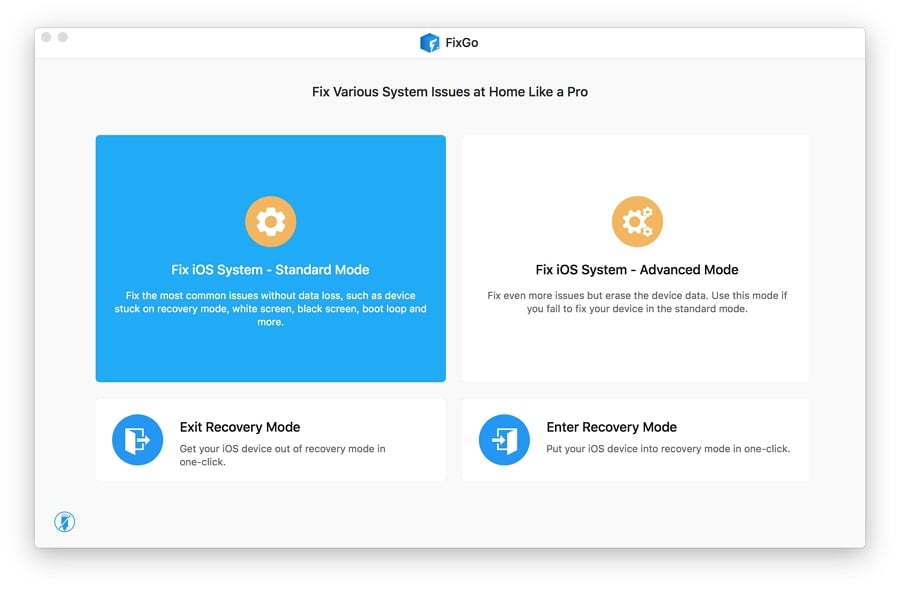
Paso 2 Fixgo le pedirá que descargue el último firmware de iOS 16 disponible para su dispositivo después de completar el paso anterior. Haga clic en el botón «Descargar» después de eso.
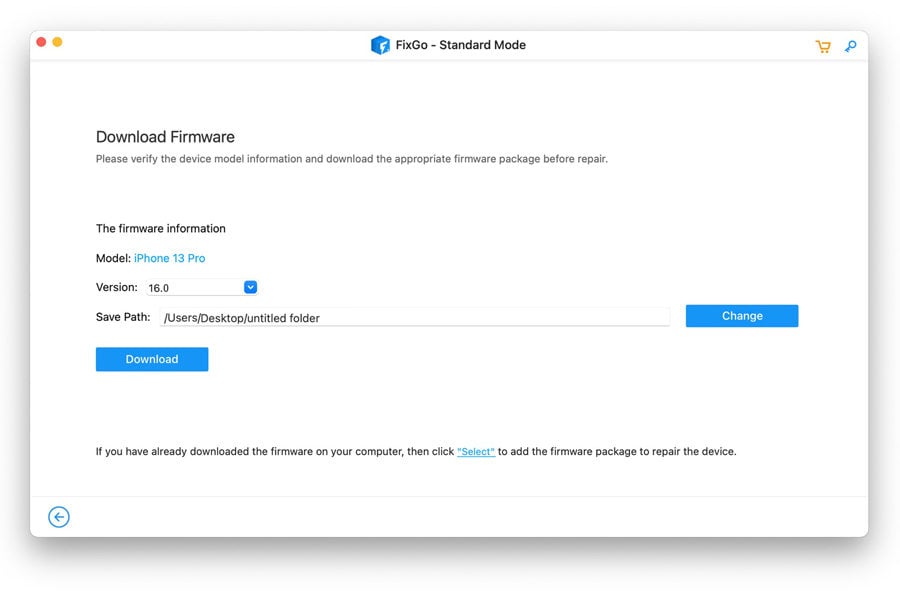
Paso 3 Aparecerá una nueva interfaz con el icono de reparación en la pantalla de su computadora después de que se complete la descarga. Itooltab Fixgo arreglará automáticamente su iPhone una vez que haga clic en «Reparar ahora». Tienes que esperar a que se complete el proceso y terminarás.

El proceso de reparación se completará en unos minutos y su iPhone se actualizará a iOS 16 sin pérdida de datos.
Conclusión
En este artículo, hemos descrito cómo arreglar iOS 16 no puede instalar actualizaciones en iPhone. Entre las correcciones, recomendamos encarecidamente que use ItoolTab Fixgo porque esta herramienta está diseñada para solucionar todo tipo de problemas de iOS sin pérdida de datos. Esta herramienta ofrece la solución más rápida. Así que no se asuste y pruebe esta herramienta.
